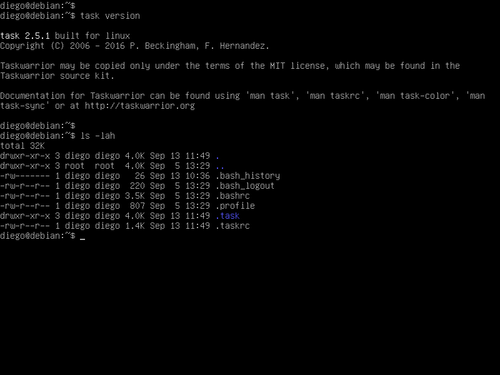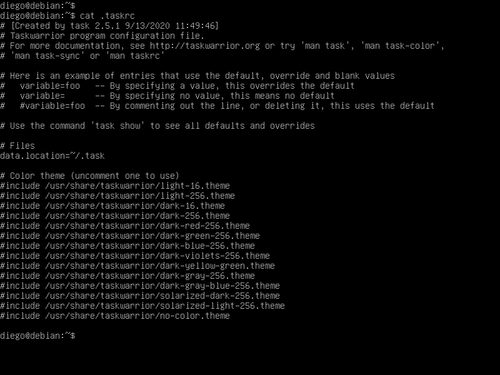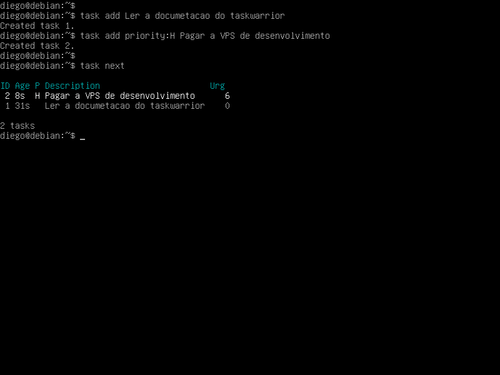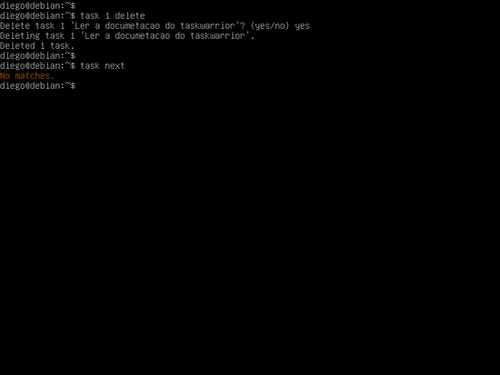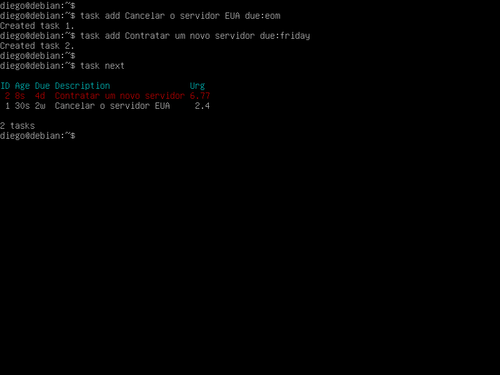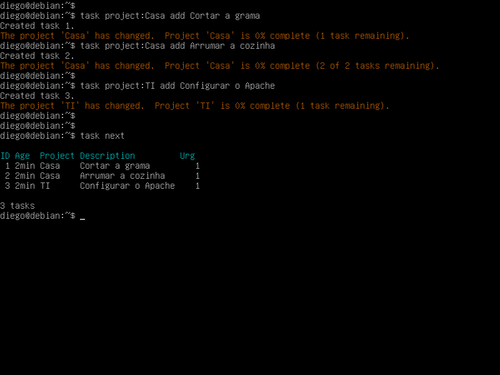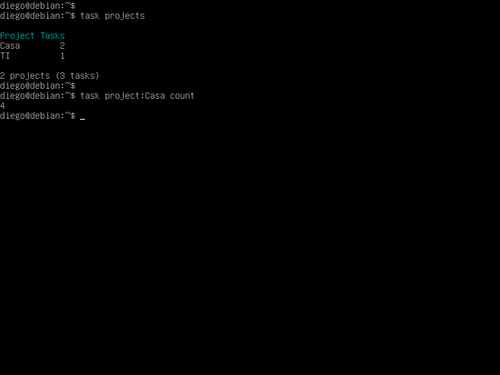Taskwarrior, o Guerreiro das Tarefas - Gerenciar sua Lista TODO no Terminal
O Taskwarrior é um software gratuito e Open Source, que gerencia sua lista TODO direto no terminal. Ele é flexível, rápido e discreto. De forma geral, ele faz o trabalho de gerenciar sua lista e suas tarefas e depois sai do seu caminho. A curva de aprendizado na sua utilização é extremamente rápida. Neste artigo, irei demonstrar como instalar e como utilizar essa ferramenta que é muito interessante.
[ Hits: 3.179 ]
Por: Diego Mendes Rodrigues em 21/09/2020 | Blog: https://www.linkedin.com/in/diegomendesrodrigues/
Introdução
A instalação no Debian/Ubuntu pode ser realizada através do comando apt:
sudo apt install taskwarrior
Na sua primeira utilização, o ideal é realizar a configuração do Taskwarrior, com um arquivo e um diretório de armazenamento de informações (data). Execute o comando abaixo.
task version
Ao executar esse comando, a versão do Task é exibida. Ao executar o comando ls -lah, você pode observar que o arquivo ".taskrc" e diretório ".task" foram criados. Ao exibir o conteúdo do arquivo ".taskrc", podemos observar que o local dos dados é o diretório ".task".
cat .taskrc Para adicionar tarefas, utilize o comando task add:
task add Ler a documentação do taskwarrior
task add priority:H Pagar a VPS de desenvolvimento
Para ver as tarefas ordenadas pela urgência, utilizar task next:
task next Suponhamos que a VPS tenha sido paga e você deseje marcar a tarefa número 2 como concluída. O comando é task done:
task 2 done Caso queira apagar uma tarefa, utilize o task delete:
task 1 delete Podemos criar tarefas com datas de conclusão:
task add Cancelar o servidor EUA due:eom
task add Contratar um novo servidor due:friday
Nos comandos acima, a primeira tarefa adicionada foi para o final do mês (EOD - End of Month). A segunda tarefa criada foi para a próxima sexta-feira. Para remover a data de conclusão de uma tarefa, utilize due: :
task add Contratar um novo servidor due:
A organização das tarefas através de projetos pode ser feita utilizando project:
task Project:Casa add Cortar a grama
task Project:Casa add Arrumar a cozinha
task Project:TI add Configurar o Apache Caso queira ver quais projetos existem, ou quantas tarefas estão em um projeto, pode utilizar os seguintes comandos:
task projects
task Project:Casa count
Conclusões
Se você quiser mais informações do projeto Taskwarrior, acesse o site oficial:Outras ferramentas podem ser encontradas em:
Espero que tenha gostado desse material.
Você utiliza algum software para gerenciar suas tarefas?
Bloqueio de Países com IPTables
Storj - Armazenamento na Nuvem utilizando a tecnologia Blockchain
Como forçar alteração de senha de usuário no próximo login no Linux
Quebrando os mitos do software de código aberto
Compilando PHP 5 com suporte a Oracle sem mistérios
Convertendo vídeos (VLC) e editando (Audacity) músicas
Instalando um ambiente leve e funcional em computadores antigos
Integrando Nagios e Google Maps
Muito bom! Vou tentar substituir meu todo.txt por ele rsrs
Muito bom.
___________________________________________________________
[code]Conhecimento não se Leva para o Túmulo.
https://github.com/MauricioFerrari-NovaTrento [/code]
Patrocínio
Destaques
Artigos
Como aprovar Pull Requests em seu repositório Github via linha de comando
Como gerar um podcast a partir de um livro em PDF
Automatizando digitação de códigos 2FA no browser
Resolver problemas de Internet
Como compartilhar a tela do Ubuntu com uma Smart TV (LG, Samsung, etc.)
Dicas
Organizando seus PDF com o Zotero
Erro no realm join [Resolvido]
Um programa para baixar vídeos: Parabolic
Como Definir o Painel Principal em Múltiplos Monitores no Linux Mint
Tópicos
Não consigo montar meu cartão SD (1)
BlueMail não abre no Kubuntu 25.04 (2)
trocar linhas [RESOLVIDO] (11)
tentando instalar em um notebook antigo o Linux LegacyOS_2023... (7)